Configurare l'integrazione di OneDrive
Importante
Questo contenuto è archiviato e non viene aggiornato. Per la documentazione più recente, vai a Novità e funzionalità pianificate per Dynamics 365 Business Central. Per i piani di rilascio più recenti, vai a Piani di rilascio di Dynamics 365 e Microsoft Power Platform.
| Abilitata per | Anteprima pubblica | Disponibilità generale |
|---|---|---|
| Amministratori, autori, responsabili del marketing o analisti, automaticamente |  1 settembre 2022 1 settembre 2022 |
 1 ottobre 2022 1 ottobre 2022 |
Valore aziendale
Gli amministratori hanno il controllo. Con il secondo ciclo di rilascio del 2022, le organizzazioni possono gestire facilmente quali funzionalità correlate a OneDrive sono attivate per Business Central, in modo che le persone possano collaborare su documenti aziendali e lavorare con altri file nel browser.
Dettagli sulla funzionalità
Gli amministratori possono accedere alla guida all'installazione di OneDrive in Business Central per specificare quali funzionalità possono connettersi a OneDrive for Business.
- Scegliere tra l'abilitazione di una, entrambe o nessuna delle integrazioni del sistema e dell'applicazione a OneDrive.
- Per Business Central in locale, questa guida all'installazione include la configurazione della connessione a OneDrive.
- La guida all'installazione rileva se l'ambiente è stato configurato per utilizzare l'integrazione legacy di OneDrive o di SharePoint e aiuta a passare alla nuova integrazione di OneDrive. Nell'ambito di questa modifica, si annuncia il ritiro delle funzionalità della pagina Setup connessione SharePoint e dell'integrazione di SharePoint.
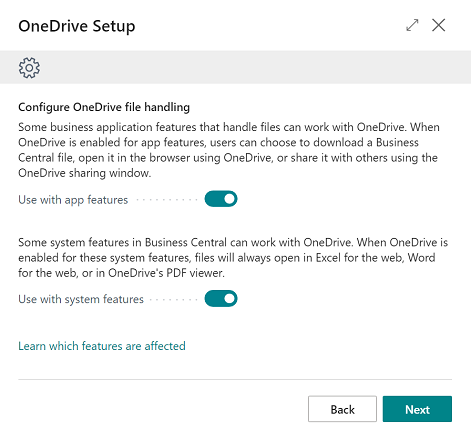
Altri miglioramenti all'integrazione di OneDrive
Modifica in Excel ora supporta OneDrive
Quando abiliti OneDrive per le funzionalità del sistema, l'azione Modifica in Excel verrà ora aperta in Excel per il Web.
Il file Excel generato da Business Central viene automaticamente copiato nella cartella di Business Central in OneDrive, quindi si apre in una nuova scheda in modo da poter lavorare interamente all'interno del browser.
Utilizzare Outlook per condividere file direttamente da Business Central
La finestra Condividi in Business Central ora offre una terza opzione per condividere un collegamento ai file di Business Central. Oltre a copiare un collegamento negli Appunti o scegliere i destinatari e digitare un breve messaggio, la finestra Condividi può ora aprire Outlook per il Web e includere automaticamente un collegamento al file nel corpo del messaggio. Con questa opzione, puoi creare il messaggio e-mail perfetto utilizzando tutte le funzionalità di Outlook, incluso il testo formattato, l'aggiunta di altri allegati, l'inserimento di immagini o tabelle e l'aggiunta di destinatari CC o BCC.
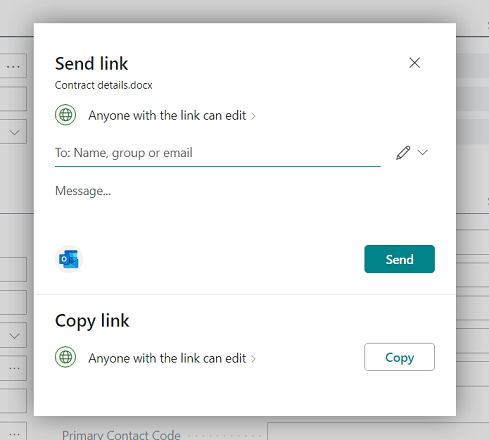
Ridurre le copie dello stesso file
Quando si condivide un documento aziendale direttamente da Business Central o si utilizza l'azione per aprirlo in OneDrive, è possibile che un file con lo stesso nome sia già presente in OneDrive. In questo caso, gli utenti possono scegliere di procedere con l'apertura o la condivisione del file già esistente in OneDrive, anziché sostituirlo o sovrascriverlo.
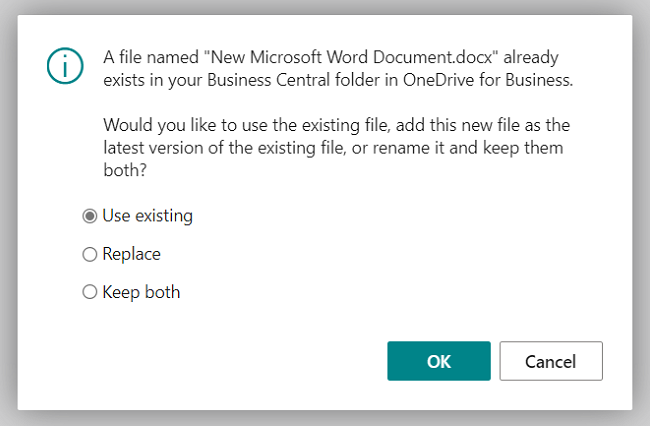
Guarda il video
Guarda il video di 15 minuti in cui il team di progettazione del prodotto di Microsoft presenta questi e altri miglioramenti che consentono di restare produttivi con Microsoft 365.
Per accedere alle registrazioni on demand dall'evento di lancio del secondo ciclo di rilascio di Business Central 2022, registrati gratuitamente all'indirizzo aka.ms/BCLE.
Comunicaci la tua opinione
Aiutaci a migliorare Dynamics 365 Business Central condividendo idee fornendo suggerimenti e inviando feedback. Utilizza il forum all'indirizzo https://aka.ms/bcideas.
Vedi anche
Gestione dell'integrazione di OneDrive con Business Central (documenti)